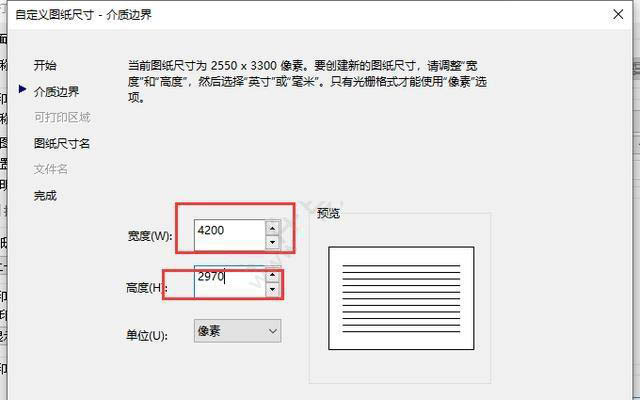|
|
|
|
| 很多小伙伴在打印的时候都会发现,自己打印出来的图纸总是有些模糊,其实这是因为打印设置没有设置好。CAD原来这样可以打印高清图纸,太实用了! |
如何打印高清图纸:1、特性:首先,我们按住【Ctrl+P】快速打开打印设置窗口,选择打印"JPG"格式,然后再点击"特性"。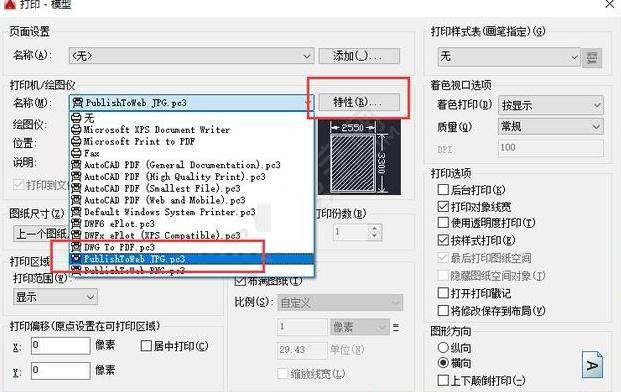 2、接下来点击选择"自定义图纸尺寸",之后再点击"添加",点击"下一步"。
3、在这里我们设置一下图纸的尺寸,将图纸的像素设置得高一些,然后点击下一步:
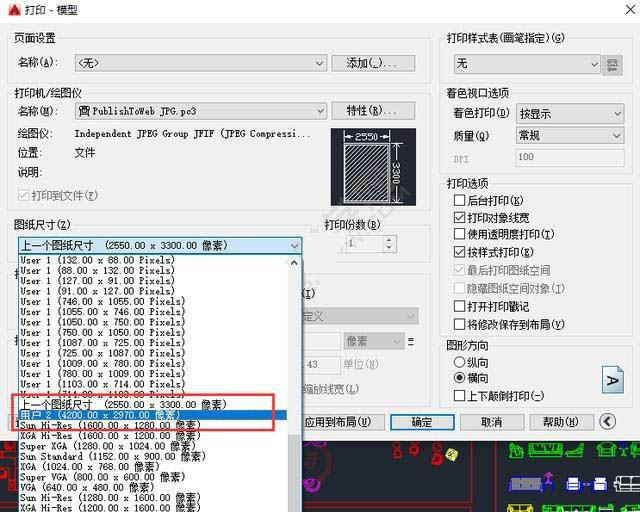 5、最后我们记得点击居中打印,布满图纸,横向打印 ,选择好打印样式之后,点击确定即可开始打印。  |